在日常使用电脑过程中,有时我们需要更改电脑的启动顺序,以确保系统从指定的硬盘启动。特别是在安装新系统或使用多硬盘的情况下,将硬盘设置为第一启动项变得尤为重要。本文将详细介绍如何在中国地区常见的电脑环境中,将硬盘设置为第一启动项的方法,帮助用户顺利完成操作。
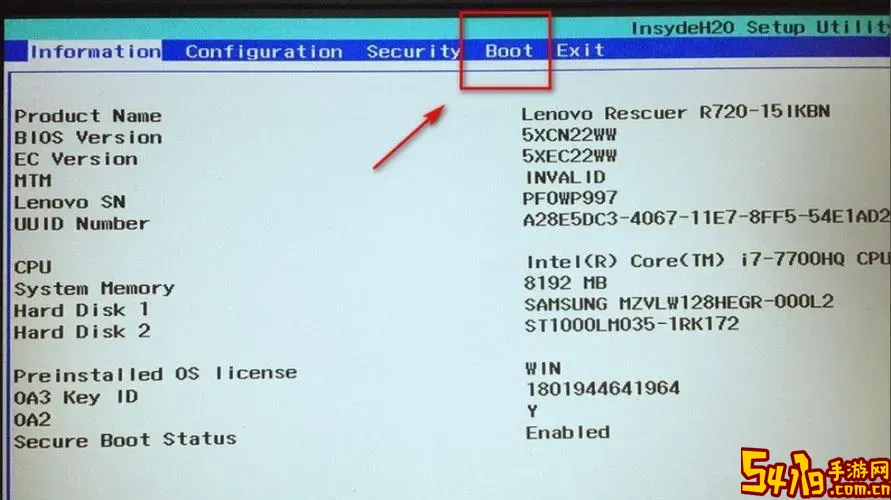
一、为什么要将硬盘设置为第一启动项?
计算机启动时,会按照主板BIOS(或UEFI)中设置的启动顺序依次检测可启动设备。常见的启动设备包括硬盘、光驱、USB设备以及网络启动等。如果硬盘不是第一启动项,系统可能会优先从其他设备引导,导致无法进入操作系统或启动速度变慢。因此,将硬盘设置为第一启动项,能够确保计算机能直接从硬盘加载操作系统,提高启动效率并避免启动错误。
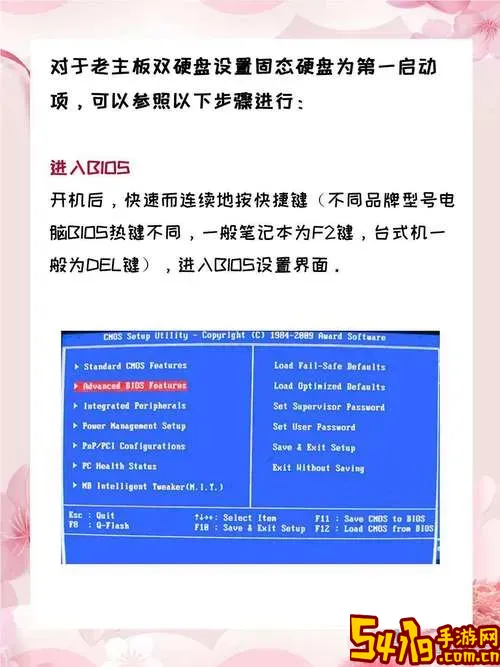
二、了解BIOS和UEFI
现代电脑主要通过BIOS(Basic Input Output System,基本输入输出系统)或UEFI(Unified Extensible Firmware Interface,统一可扩展固件接口)进行启动设置。BIOS属于传统的启动方式,而UEFI是新一代的启动管理系统,支持更多高级特性。无论是BIOS还是UEFI,设置启动项的步骤大同小异,只是界面不同。
三、具体操作步骤
以下操作以Windows系统的常见品牌电脑为例,包括联想、华硕、戴尔、惠普等,设置硬盘启动项的方法基本一致。
1. 进入BIOS/UEFI设置界面
开机时,在厂商Logo界面出现时,快速按下相应热键进入BIOS设置。不同品牌的热键可能不同,常见的有:
联想:F2 或 Fn+F2
华硕:Del 或 F2
戴尔:F12 或 F2
惠普:Esc 键后再按 F10
如果不确定,可以查阅主板说明书或电脑机型的官方帮助文档。
2. 找到启动项设置(Boot)菜单
进入BIOS后,使用键盘的方向键移动到“Boot”或“启动”菜单。不同品牌的BIOS界面略有差异,有些是分页标签形式,有些是列表展示。
3. 设置硬盘为第一启动设备
在启动菜单中,找到“Boot Priority”(启动优先级)或“Boot Order”(启动顺序)设置。通常会显示多个启动设备列表,如“Hard Drive”,“USB device”,“CD/DVD drive”等。选择硬盘设备,将其调整为列表的第一位。
调整顺序的方法可能是使用+和-键,或根据屏幕提示使用功能键进行移动。有些界面还支持鼠标拖拽。
4. 保存设置并退出
设置完成后,按下提示的保存快捷键(一般是F10),确定保存更改并退出BIOS。此时计算机会自动重新启动,并按照新的启动顺序启动。
四、UEFI特性及Windows 10/11快速启动影响
部分新电脑采用UEFI启动模式,同时启用了安全启动(Secure Boot)和快速启动(Fast Boot)功能。这些功能会影响启动项的修改。具体注意事项:
安全启动开启时,系统只允许加载有签名的操作系统。如果需要从非签名设备启动,可能需要关闭安全启动。
快速启动会跳过部分硬件检查,导致进入BIOS的时间窗口缩短,开机时按键更需要精准快速。
在UEFI模式下,有时启动顺序管理通过“启动管理器(Boot Manager)”实现,可以在开机时快速选择启动设备(如按F12)。
五、常见问题及解决方案
1. 找不到硬盘启动项
可能是硬盘未正确连接,或硬盘有故障,建议检查硬盘的SATA线和电源线是否稳固连接,或进入Windows检测硬盘状态。
2. 修改启动顺序后还是无法启动
可能是硬盘启动分区或系统文件损坏,需要使用系统安装盘或U盘进行修复或重装。
3. 开机按键无反应
尝试多次重启并快速连续按热键,或者重置BIOS设置(通过主板跳线或取出电池)后再尝试。
六、总结
将硬盘设置为第一启动项,是电脑维护和系统管理中的基础操作。通过进入BIOS或UEFI配置界面,调整启动顺序,可以有效避免启动异常,提高使用体验。建议用户操作时仔细阅读屏幕提示,必要时备份重要数据,确保操作安全可靠。希望本文的详细说明能帮助广大中国用户顺利完成硬盘启动项的设置。